HOME » 商品説明テンプレートの作成
商品説明テンプレートの作成
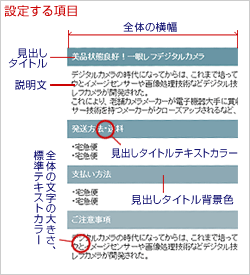
下記5つのステップに沿うだけで商品説明欄に掲載する説明文をカンタンに作成できます!
カラーを設定する箇所は、入力欄の右となりにあるボタンを押すとカラーピッカーが表示されますのでお好きなカラーを選んでください。

HOME » 商品説明テンプレートの作成
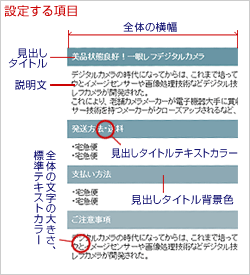
下記5つのステップに沿うだけで商品説明欄に掲載する説明文をカンタンに作成できます!
カラーを設定する箇所は、入力欄の右となりにあるボタンを押すとカラーピッカーが表示されますのでお好きなカラーを選んでください。
